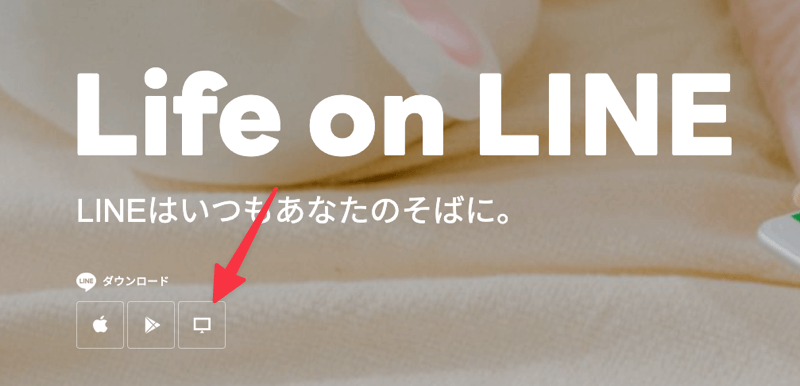LINEのPC版をスマホなしでログインする方法
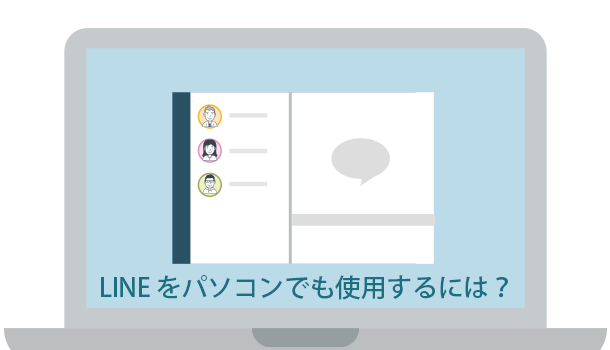
多くの方がスマホで LINE をされていると思いますが、実は LINE はパソコンで使用することも可能です。スマホで使用している LINE アカウントとパソコンの LINE を同期させて使用することも可能です。
「パソコンでも LINE を使いたい」
「スマホが無いけど LINE でメッセージや通話をしたい」
このように思われている方でも大丈夫です!例えば LINE を仕事で活用されている方だと、たくさんのメッセージをスマホで送受信するのは時間がかかって大変です。パソコンでキーボードを使用した方が何倍も早くメッセージのやり取りができますね。またスマホを持っていない方であったとしても、PC 版 LINE を使用してメッセージのやり取り等を行いたいと思われている方も多いでしょう。
目次
LINEをパソコンで使えるようにする
パソコン版 LINE のダウンロード&インストール
まずは下記 LINE の公式ページからソフトウェアをダウンロードしてください。Mac でも Windows でも可能です。
ダウンロードしたファイルをダブルクリックして実行します。
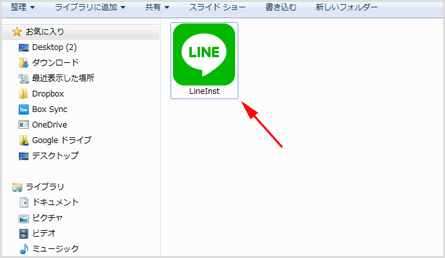
日本語を選択してOKボタンをクリックしてください。
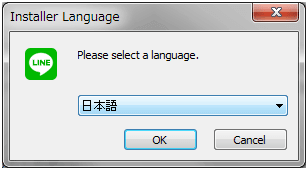
あとは指示に従ってインストールするだけです!公式サイトにもダウンロード方法は記載してあります。
通話をする際はヘッドフォンマイクなどを使用してください。また LINE スタンプも使用することが可能ですが、パソコン版からは購入するところが見当たりません。購入するには『LINE STORE』を使用する必要がありそうです。
PC 版 LINE にパソコンからログインをする
インストールができたら起動させてください。このようなログイン画面が表示されると思います。既にスマホ等で LINE アカウントをお持ちの場合は、メールアドレスとパスワードでログインするか、QR コードでログインをすればデータ(友だちリスト等)が同期します。
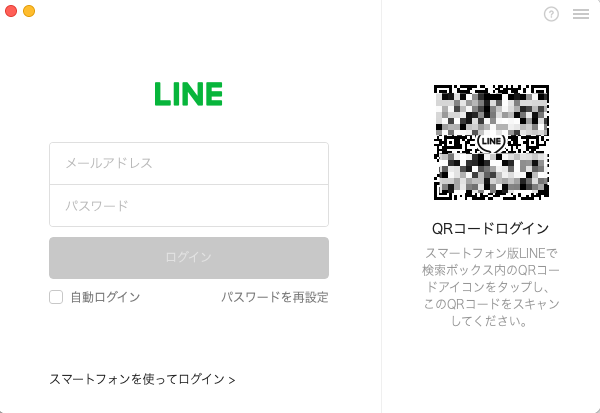
スマホなしでもログインをするには?
全くスマホを使用せずにログインしたいと思われる方もいますが、最初のログインの際は必ずスマホによる確認が必要です。
ログアウトなどしていなければ、2回目以降はスマホなしでログインが可能です。ただし、長期間 PC 版 LINE を操作していなかったり、アップデートがあったり、スマホ側の LINE の設定等を変更することでスマホが必要になる場合があります。
もしスマホを紛失してしまった場合などでも、スマホによる認証が必要です。別のスマホを用意し、バックアップの復元や引き継ぎを行ってからログインをしてください。詳細は公式サイトをご覧ください。
PC で LINE へ登録できるのか?⇒できるが条件あり
スマホがない人がパソコンだけで LINE アカウントを作成できるのか、スマホなしで LINE へ登録したいと思われる方も多いですが、残念ながら現在はパソコンだけで新規 LINE アカウントを作成することができません。以前はこちらのスクリーンショットのように[新規登録]ボタンがありましたが、現在はありません。
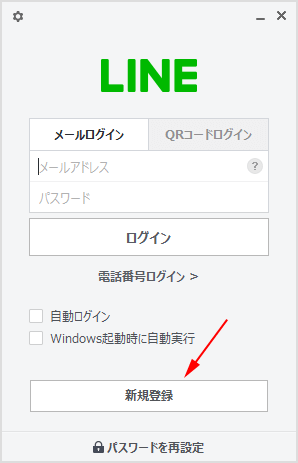
パソコンだけで LINE アカウントを作成したいとお考えの方には、次の2パターンがあると思います。
- スマホはあるが電話番号を持っていない or 使えない
- スマホを持っていない
スマホはあるが電話番号を持っていない場合
スマホを持っていても通話 SIM を契約していないため電話番号がなく LINE アカウントを作成できない方は多いですよね。この場合、条件付きですが電話番号がなくても LINE アカウントを作成する裏技的な方法があります。詳細は下記をご覧ください。
この方法で LINE アカウントを作成した場合でも、PC 版の LINE を使用することが可能です。
スマホを持っていないが LINE をパソコンで行いたい
スマホそのものを所有していないため、パソコンで LINE を行いたいと思われる方も多いでしょう。この場合は LINE の公式アカウントを作成することで、スマホなし&パソコンだけで LINE を行う事が可能です。
こちらも条件などがありますが、メッセージのやり取りなどは普通にできますし、公式アカウントを活用した方が便利な場合もあります。公式アカウントについても【電話番号なしで LINE アカウントを作成する2つの方法】のページで紹介しておりますのでご覧ください。
![生活に役立つネタを!iscle[イズクル]](https://www.iscle.com/image/toplogo.svg)